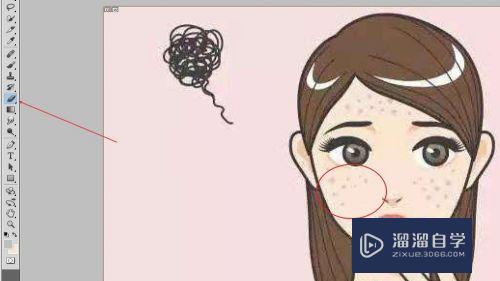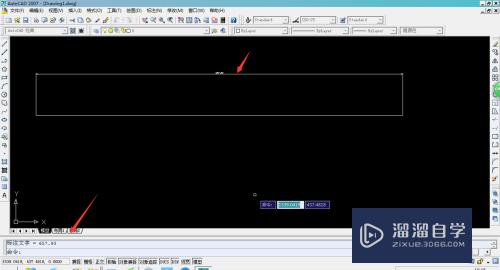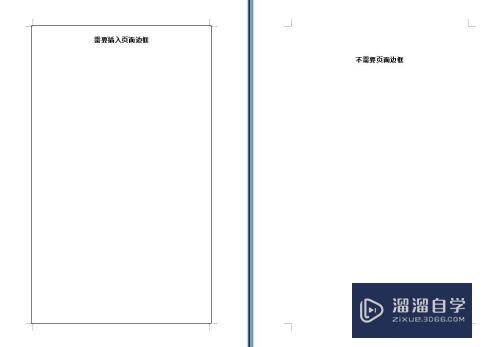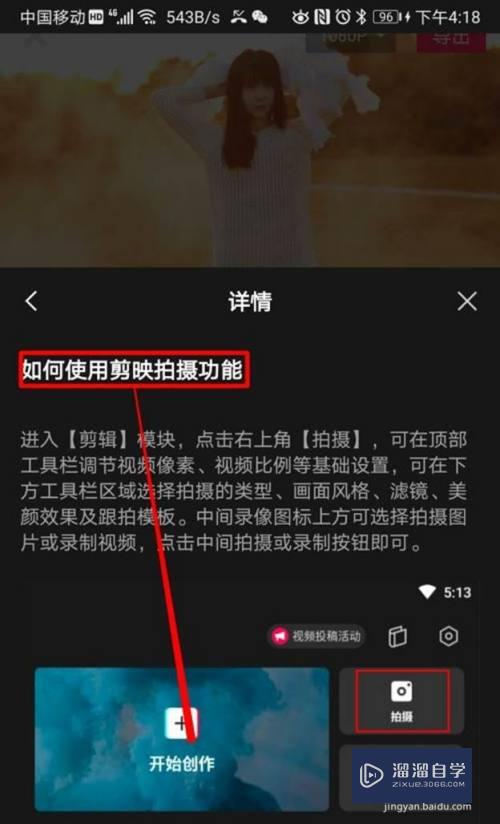如何用CDR导出图片(如何用cdr导出图片格式)优质
CDR软件是一款矢量绘图软件。主要用于图片处理。文字排版。图形设计。网页设计。建筑效果图的修饰等多个方面。选用CDR软件可快速导出各种图片。还可以导出透明图层图片。下面和小渲一起来学习这篇文章吧。
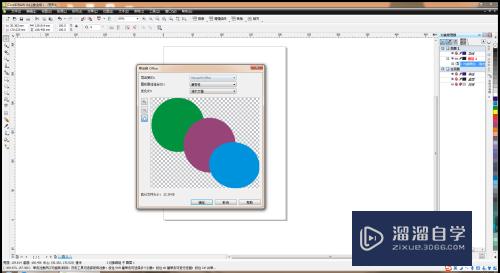
工具/软件
硬件型号:戴尔DELL灵越14Pro
系统版本:Windows7
所需软件:CDR X4
方法/步骤
第1步
打开CDR软件。按crl键绘制圆形图形。填充颜色。继续复制。群组。如图
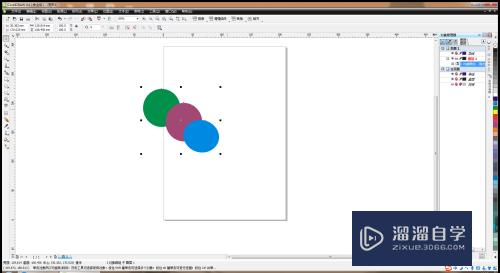
第2步
选择文件。导出。格式为BMP格式。如图
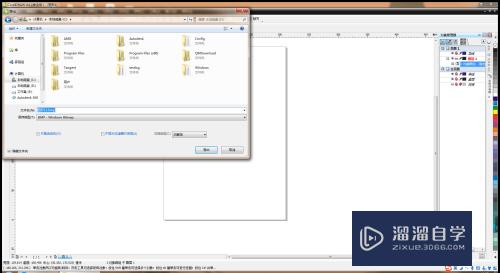
第3步
转换为位图。颜色模式为RGB模式。图像大小为宽度130。高度108。如图
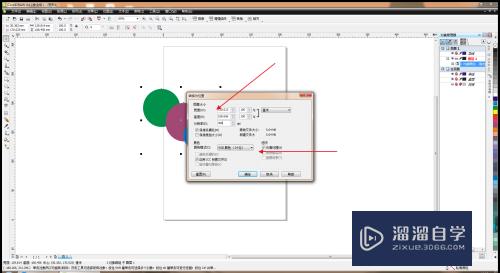
第4步
点击确定。保存BMP格式的图片被记录下来。如图
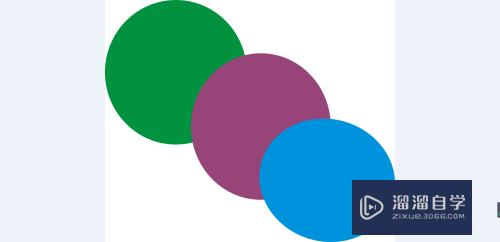
第5步
鼠标右键。图片属性。图片的格式为BMP格式。如图
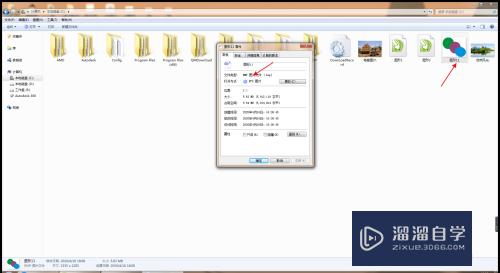
第6步
选择导出到OFFICE。图片的背景被设置为透明图层。如图

第7步
点击保存。如图
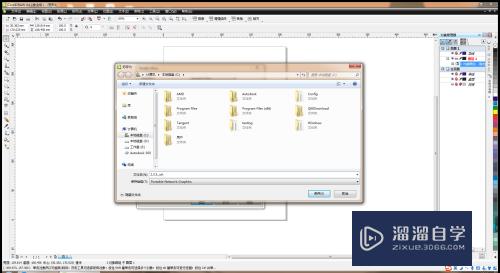
第8步
这样图片的透明图层背景被记录下来。可以直接导入到PS软件中查看。如图
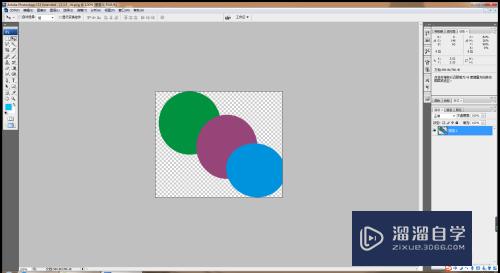
第9步
选择横排文字工具。输入字体。设置字体颜色为黑色。这样图层中的图片透明背景就可以记录下来。想要调整图片大小。雕刻图形。都可以选用BMP格式图形。如图
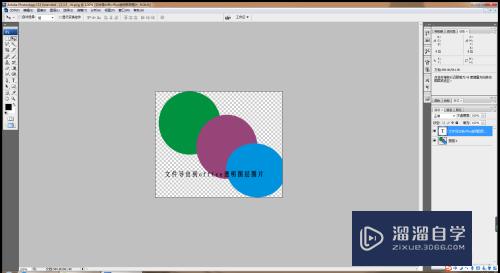
以上关于“如何用CDR导出图片(如何用cdr导出图片格式)”的内容小渲今天就介绍到这里。希望这篇文章能够帮助到小伙伴们解决问题。如果觉得教程不详细的话。可以在本站搜索相关的教程学习哦!
更多精选教程文章推荐
以上是由资深渲染大师 小渲 整理编辑的,如果觉得对你有帮助,可以收藏或分享给身边的人
本文标题:如何用CDR导出图片(如何用cdr导出图片格式)
本文地址:http://www.hszkedu.com/64492.html ,转载请注明来源:云渲染教程网
友情提示:本站内容均为网友发布,并不代表本站立场,如果本站的信息无意侵犯了您的版权,请联系我们及时处理,分享目的仅供大家学习与参考,不代表云渲染农场的立场!
本文地址:http://www.hszkedu.com/64492.html ,转载请注明来源:云渲染教程网
友情提示:本站内容均为网友发布,并不代表本站立场,如果本站的信息无意侵犯了您的版权,请联系我们及时处理,分享目的仅供大家学习与参考,不代表云渲染农场的立场!